皆さま、こんにちは。ホンヤク社の成田です。
いよいよ3月も終わりです。もう桜も咲き、金曜日から新年度が始まりますが、なかなか実感が湧かずに過ごしております。皆さまはいかがお過ごしでしょうか。
今回は、Microsoft Wordの脚注機能のご紹介です。脚注または文末脚注はWord文書でよく用いられており、翻訳対象に含まれることも多いですので、皆さまもご覧になったことが多いかと思います。
まずは、基本的な使い方から。文中に脚注を挿入したい場合は、挿入したい箇所を選択した状態で [参考資料] タブの [脚注] 内の [脚注の挿入] をクリックします。
※画面はすべてMicrosoft 365のWord(2022年3月現在)です
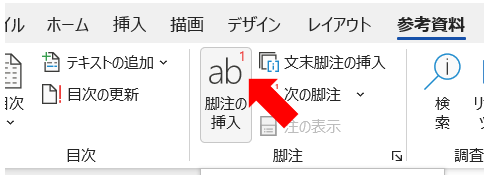
本文の挿入した箇所に、数字(脚注番号)が上付きで表示され、ページ下部にも同じ数字が表示されます。ページ下部の方に脚注テキストを入力すると、本文の脚注番号にマウスポインターを合わせたときに脚注テキストがポップアップ表示されます。

なお、[脚注と文末脚注] ダイアログボックスで、脚注番号の書式を変えたり、脚注テキストの表示箇所を脚注番号の挿入ページの最後か、ページ内文字列の直後かを選んだりすることも可能です。
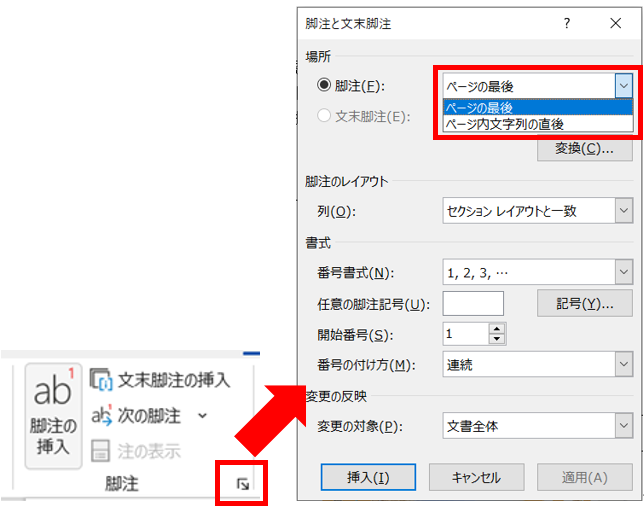
また、脚注挿入のショートカットとして、Ctrl + Alt + F が使えます。
いかがでしたでしょうか? 脚注機能の基本的な仕組みがお分かりいただけたかと思います。
次回は、脚注機能について、もう少し詳しくご紹介します。


